
Si eres un usuario de iPhone, seguramente estará consciente de una cosa. Un problema que a veces surge es la pantalla de la muerte de iPhone Negro, donde la pantalla del teléfono es negra, pero el iPhone todavía funciona. Hay muchas razones por las cuales la pantalla de su iPhone puede haberse vuelto negro. Esta guía describe las formas más efectivas de arreglar un iPhone con una pantalla negra independientemente de las causas.
Una de las soluciones a continuación hará que su dispositivo funcione normalmente nuevamente. Comencemos con las soluciones básicas de solución de problemas que puede probar. Y lo que más vale la pena mencionar es Fixgo, esta herramienta profesional de recuperación del sistema iOS, guardará su iPhone sin buscar ayuda en Apple Store.
1. Solución básica de problemas
De las muchas causas de este problema, la más común es un problema de software. Afortunadamente, los problemas de software pueden ser fáciles de resolver. Antes de llegar a las soluciones más invasivas de cómo solucionar estos problemas, intente las siguientes opciones básicas de solución de problemas:
- Intente conectar el dispositivo a un cargador de pared y luego reinicie el iPhone.
- Actualice todas las aplicaciones en el dispositivo.
- Actualice el iOS a la última versión, aunque le recomendamos que primero haga una copia de seguridad del dispositivo.
2. Verifique su batería
Su iPhone puede mostrar una pantalla negra si el dispositivo está apagado o se ha quedado sin batería. En este caso, la solución es muy simple: solo Conecte su iPhone Y déjelo cargar por un tiempo antes de encenderlo. Pero también vale la pena señalar que si el dispositivo tiene problemas de batería, a menudo se apagará.

Si está seguro de que la batería del iPhone está completamente cargada, pero el iPhone se apagó y la pantalla es negra, la batería puede haber fallado y puede necesitar ser reemplazada. Puede Verifique la salud de la batería En la configuración del dispositivo para determinar si la batería necesita servicio o reemplazo.
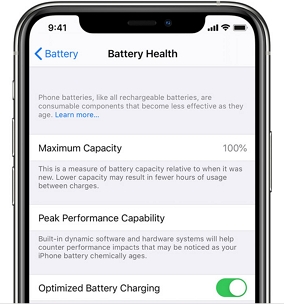
3. Prueba un reinicio de la fuerza
Si está seguro de que el problema no es la batería, conecte el dispositivo a un cargador y luego siga estos pasos para forzar el reinicio del dispositivo:
En el iPhone 8 o posterior: Y suelte el botón Up de volumen, presione y suelte el botón de volumen hacia abajo y luego presione y mantenga presionado el botón lateral hasta que aparezca el logotipo de Apple en la pantalla.

En el iPhone 7 y 7 Plus: Mantenga presionado los botones laterales y de volumen hacia abajo y mantenlos presionados hacia abajo hasta que aparezca el logotipo de Apple.
Recommended Read: Las 3 Mejores Soluciones para Arreglar la Pantalla Negra de Huawei
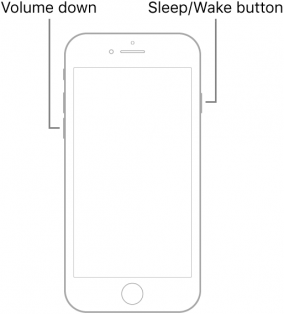
En iPhone 6s y antes: Mantenga presionada el hogar y los botones de alimentación al mismo tiempo y sigan sosteniéndolos hasta que aparezca el logotipo de Apple.
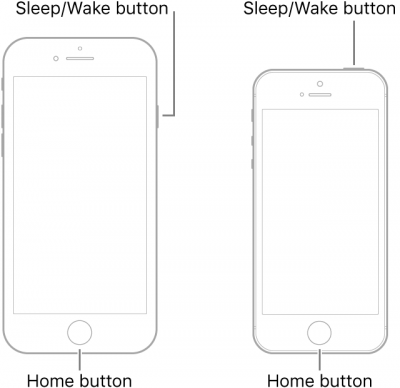
4. Cierre aplicaciones con mal comportamiento
Si este problema ocurre al azar, entonces podría ser causado por una aplicación problemática. Si hay una aplicación que instaló en su dispositivo inmediatamente antes de que comenzara este problema, puede cerrar la aplicación para ver si el problema desaparece. Aquí le mostramos cómo hacerlo:
Paso 1: toque doble en el botón de inicio o deslice hacia arriba en la barra de gestos de inicio para acceder a las aplicaciones utilizadas más recientemente. Cierre todas las aplicaciones deslizando la vista previa de la aplicación hacia arriba y fuera de la pantalla.
Paso 2: Ahora vuelva a abrir cada aplicación que estaba abierta para ver si el problema vuelve.
Mientras abre las aplicaciones, vigile el uso de la batería. Si abre una determinada aplicación y luego nota un aumento repentino en el uso de la batería, la aplicación puede estar causando el problema. Por lo tanto, puede ser una buena idea cerrar esa aplicación.
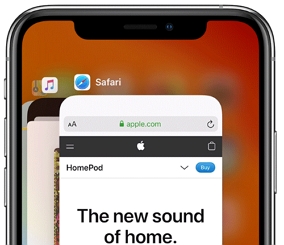
5. Use Fixgo para arreglar el iPhone atascado en la pantalla negra
Aunque este problema puede ser causado por problemas de batería, también es causado muy comúnmente por problemas de software. En este caso, una de las mejores soluciones es Itooltab Fixgo, un programa de reparación de iOS que está diseñado para ayudarlo a evitar la mayoría de estos iOS atrapados, como iPhone atascado en la pantalla negrano se enciende y haga que su iPhone funcione normalmente nuevamente sin perder datos.
Para usar Fixgo para arreglar un iPhone que está atascado en la pantalla negra, siga estos simples pasos:
Paso 1 Descargue e instale Fixgo en su computadora. Ejecute el programa y en la ventana principal, seleccione «Modo estándar». Conecte el iPhone a la computadora y haga clic en «arreglar ahora»
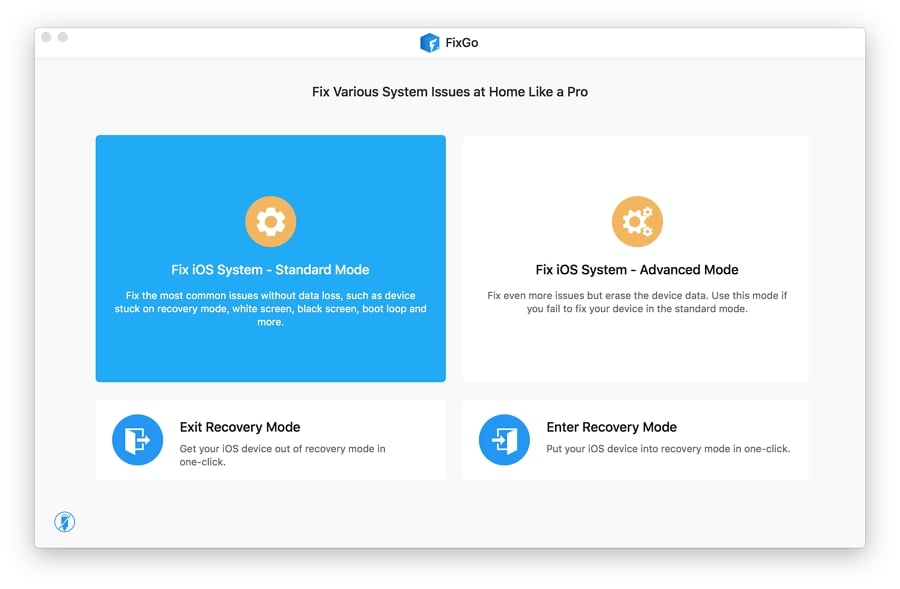
Paso 2 En la siguiente ventana, deberá descargar el último firmware para el dispositivo para habilitar el proceso de reparación. Simplemente haga clic en «Descargar» y el programa descargará el último firmware.
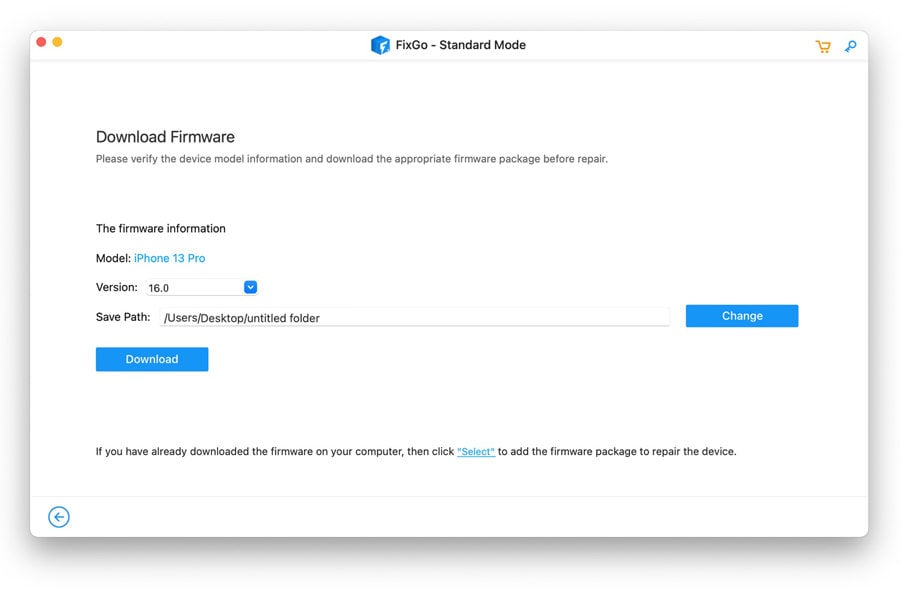
Paso 3 Cuando se complete la descarga de firmware, haga clic en «Repare ahora» para permitir que el programa comience a reparar su iPhone de inmediato. Asegúrese de que el dispositivo permanezca conectado a la computadora hasta que el proceso esté completo.
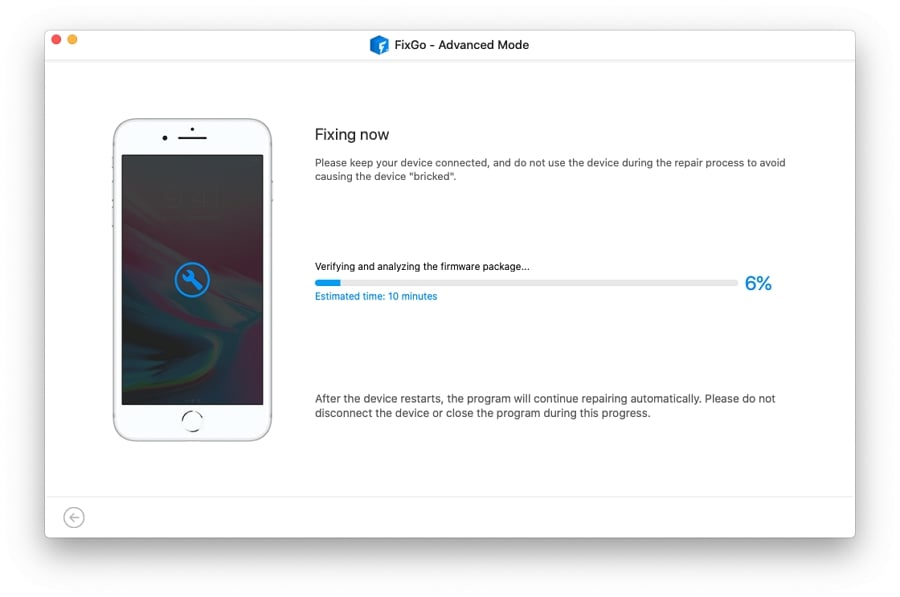
6. Problemas de hardware
Si determina que es un problema de batería que causa el problema, es posible que deba reemplazar la batería.
Si no puede determinar la salud de la batería porque no puede acceder al iPhone y todos los demás métodos han fallado, comuníquese con el soporte de Apple y pídales que ejecuten diagnósticos en el dispositivo para determinar el problema.
Además de los problemas de la batería, los problemas de la placa base también pueden hacer que la pantalla del dispositivo se vuelva negra. En este caso, es posible que deba reparar o reemplazar la pieza de hardware, un proceso que puede ser costoso si su dispositivo no está cubierto por AppleCare+.
